Cara Kirim Animasi GIF Dengan WhatsApp
WhatsApp terus memperbarui fitur-fitur yang dimilikinya. Salah satu yang terbaru adalah kemampuan untuk melakukan mention yang sudah saya tulis di sini. Nah, ada satu fitur lagi yang ditunggu-tunggu oleh para penggunanya, yaitu mengirim animasi GIF. Namun sayangnya WhatsApp belum bisa digunakan untuk mengirim file animasi GIF secara langsung. Bisa tetapi harus menggunakan trik tertentu. Nah, inilah cara kirim animasi GIF dengan WhatsApp.
Anda membutuhkan sebuah aplikasi bernama GIF Maker di ponsel Android Anda. Loh, bukankah file yang hendak dikirim sudah berupa animasi GIF? Betul, meskipun file yang hendak dikirim sudah memiliki format GIF, namun tetap harus diolah dulu melalui aplikasi GIF Maker.
Misalnya nih, ada file animasi menarik yang ditemukan di giphy.com atau di tempat lain, catatlah (salin) lokasinya, kemudian buka GIF Maker dan tekan tombol Create New di kanan atas hingga muncul kotak dialog seperti terlihat pada gambar.
Pada gambar tersebut terlihat bahwa ada 4 sumber yang bisa dikonversi menjadi GIF, yaitu dari video yang ada di ponsel, dari berbagai gambar yang ada di ponsel, dari Giphy atau link lain, dan dari video yang ada di internet.
Jika ingin melakukan konversi dari Giphy, pilih From GIPHY or .gif link dan masukkan link gambar animasi GIF yang telah dicatat tadi.
Setelah itu, gambar animasi siap untuk disunting, misalnya dirotasi, dicrop, ditambah teks, dan lainnya. Jika telah selesai, klik Save di kanan atas. Anda akan diminta untuk menentukan ukuran gambar, apakah default atau resize. Klik OK jika penentuan ukuran sudah dilakukan.
Gambar-gambar animasi yang telah dibuat akan ditampilkan pada aplikasi GIF Maker. Untuk mengirimkan via WhatsApp, ketuk gambar tersebut dan ketuk tombol Share yang ada di bagian bawah dan pilih WhatsApp. Dengan memilih WhatsApp, akan muncul peringatan seperti gambar berikut, abaikan saja, langsung klik OK atau malah Don’t Show Again.
Setelah itu pilih ke siapa atau ke grup mana gambar itu akan dikirim. Sebelum tombol send diketuk, perhatikan bahwa di bagian kanan atas ada ikon menyerupai kamera video, ketuk ikon tersebut hingga berubah menjadi teks GIF, barulah gambar dikirim.
Jika Anda memiliki gambar video yang hendak dikirim sebagai GIF, kemungkinan besar tidak perlu menggunakan GIF Maker. Langsung saja lakukan prosedur mengirim video seperti biasa namun sebelum menekan tombol Send, ketuk dulu ikon di kanan atas yang menyerupai kamera video hingga berubah menjadi teks GIF, baru tombol Send diketuk. Jadi mirip dengan gambar keempat di atas.
Gambar animasi GIF bisa diforward ke orang/grup lain di WhatsApp, jadi bila Anda sudah pernah menerima file animasi GIF dan hendak mengirimkan ke orang/grup lain, Anda tinggal melakukan forward saja terhadap gambar animasi tersebut.
Follow me on social media:
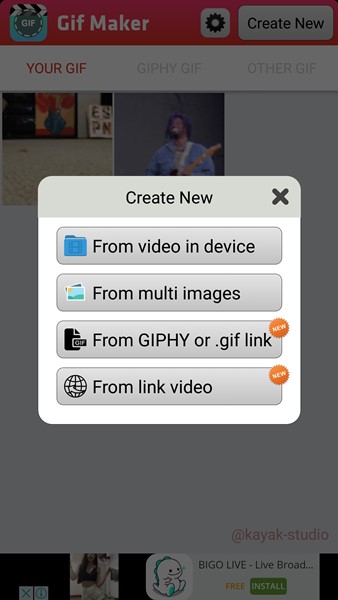
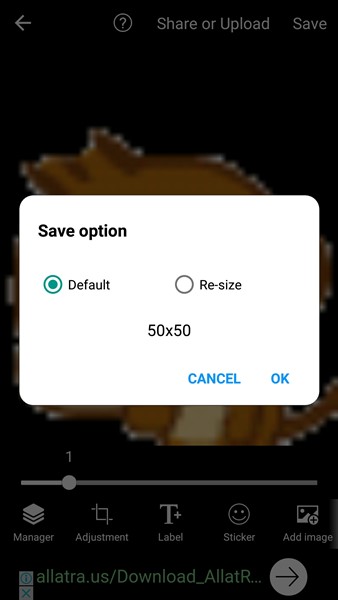
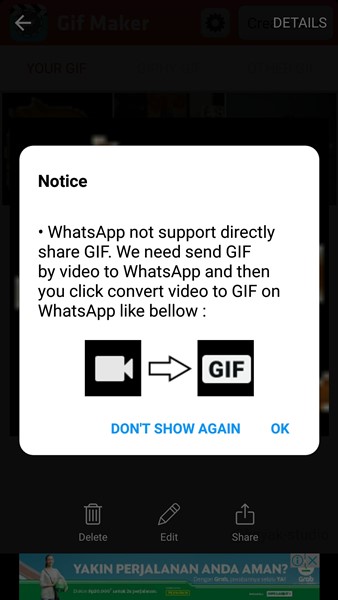
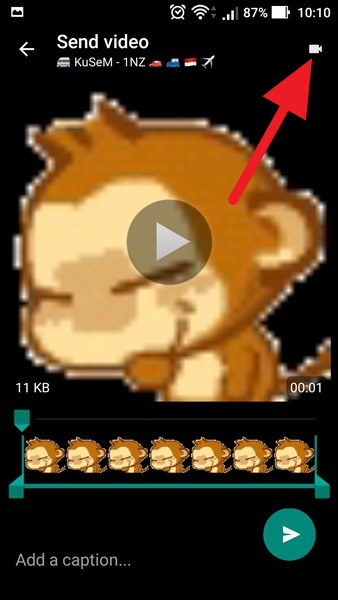
Icon yang menyerupai kamera video pada kanan atas nggak muncul
Mohon maaf baru sempat menanggapi karena acara saya cukup padat.
Ternyata memang fitur ini dicabut kembali oleh WA pada update terbaru 🙁
Jadi belum ada cara lain bro ? Teman2 saya sudah banyak kirim di whatssap file GIF… Kalo saya meneruskan bisa, tapi ga bisa kalo pengen kirim file GIF punya saya sendiri… ?
Gimana yaa ? Ada pencerahan ? Hehehe
Belum ketemu cara lain lagi. Sama WA fitur di atas sudah dicabut
trimaaksih banyak untuk tutorialnya om
Sama-sama.
Cuma ternyata cara di atas sudah tidak bisa dilakukan lagi pada update terbaru ?